Phần mềm trình chiếu PowerPoint được sử dụng phổ biến trong công việc, học tập và nhiều ngành nghề khác nhau. Hiện người dùng có thể dễ dàng thực hiện cách làm PowerPoint đẹp và ấn tượng trên điện thoại và máy tính để tạo ra những slide thuyết trình chuyên nghiệp. Cùng tham khảo chi tiết cách làm PowerPoint chuẩn nhất dưới đây nhé!
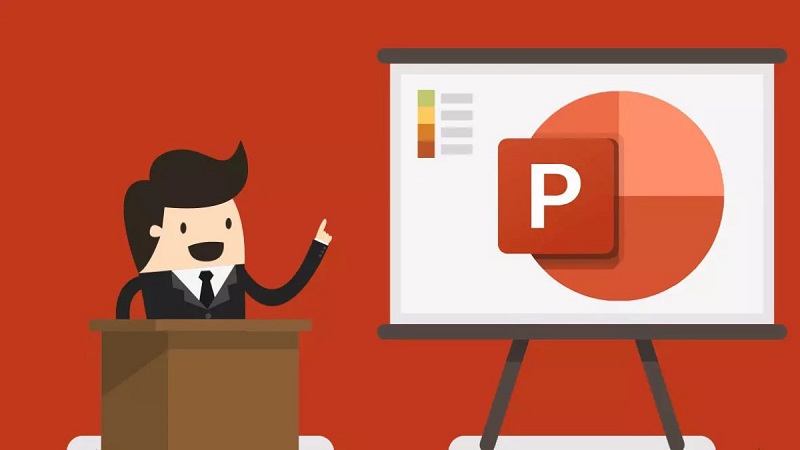
Phần mềm trình chiếu PowerPoint được sử dụng phổ biến
Cách làm PowerPoint đẹp và ấn tượng trên điện thoại
Làm PowerPoint đẹp và ấn tượng bằng Microsoft PowerPoint
Link tải Microsoft Corporation cho điện thoại: Android | iOS
Chi tiết cách làm PowerPoint đẹp và ấn tượng cho học sinh, nhân viên văn phòng bằng ứng dụng Microsoft Corporation trên điện thoại đơn giản như sau:
Bước 1: Bạn mở ứng dụng Microsoft Corporation lên > nhấn vào dấu cộng + bên phải màn hình để tạo slide mới.
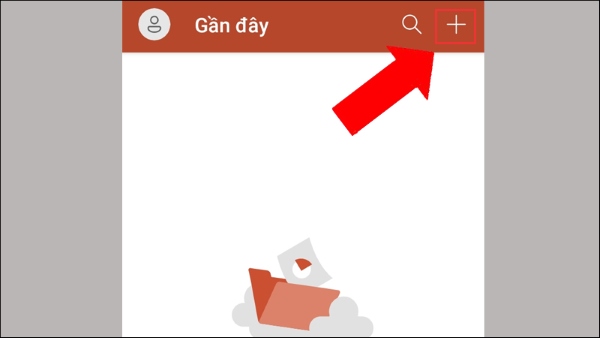
Nhấn vào dấu cộng + bên phải màn hình để tạo slide mới
Bước 2: Chọn mẫu slide phù hợp muốn sử dụng.
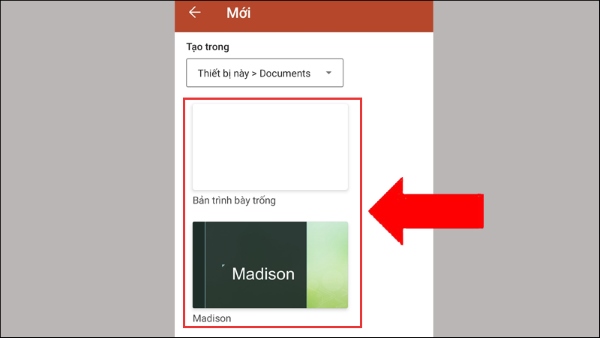
Chọn mẫu slide phù hợp
Bước 3: Bạn tiến hành thao tác giống như tạo slide thuyết trình trên PowerPoint bằng máy tính.
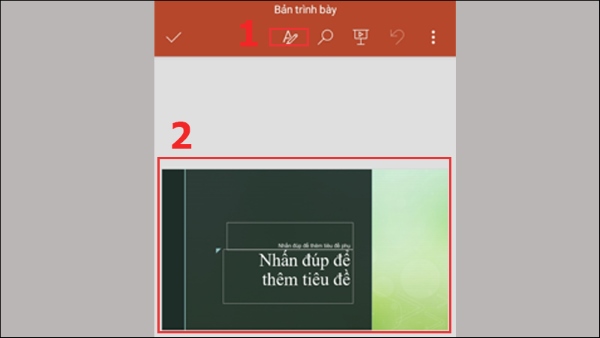
Thao tác tạo slide thuyết trình hư bình thường
Bạn có thể tùy chọn bố cục, căn chỉnh chữ, chèn thêm hình ảnh, chỉnh màu, dòng và lề chữ,… để trình bày slide.
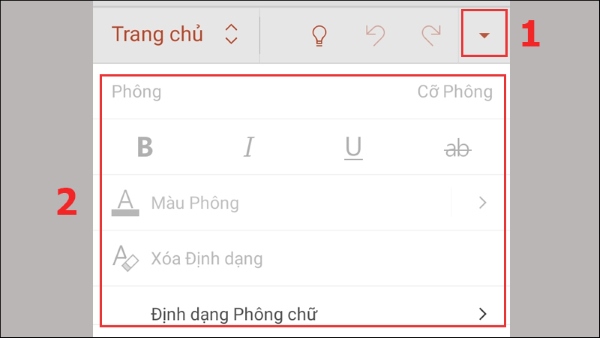
Bạn có thể tùy chọn bố cục chỉnh sửa slide
Bước 4: Sau khi hoàn tất chỉnh sửa slide, bạn nhấn vào dấu 3 chấm góc bên phải màn hình.
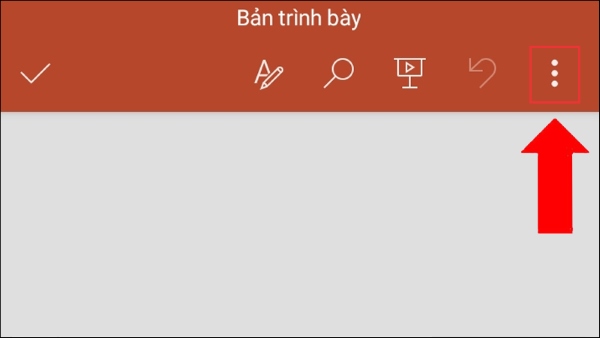
Nhấn vào dấu 3 chấm góc bên phải
Bước 5: Nhấn Lưu để hoàn tất chỉnh sửa.
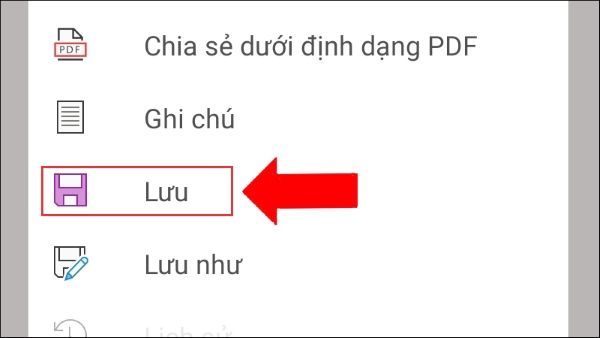
Nhấn Lưu để hoàn tất chỉnh sửa
Bước 6: Nhấn chọn Đổi tên tệp và nhập tên file muốn tạo. Cuối cùng, nhấn dấu check tại góc cuối bên dưới để lưu tệp PowerPoint vào điện thoại.
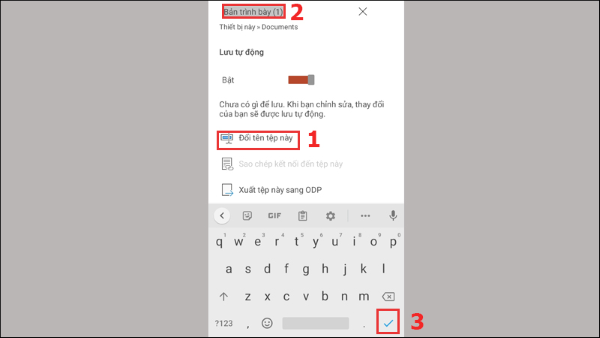
Chọn Đổi tên tệp và nhập tên file muốn tạo
Cách làm PowerPoint đẹp và ấn tượng bằng SmartOffice
Người dùng tải ứng dụng SmartOffice về điện thoại tại đây: Android | iOS
Cách tạo slide PowerPoint trên điện thoại bằng SmartOffice như sau:
Bước 1: Mở ứng dụng SmartOffice lên > chọn Create New để tạo slide mới.
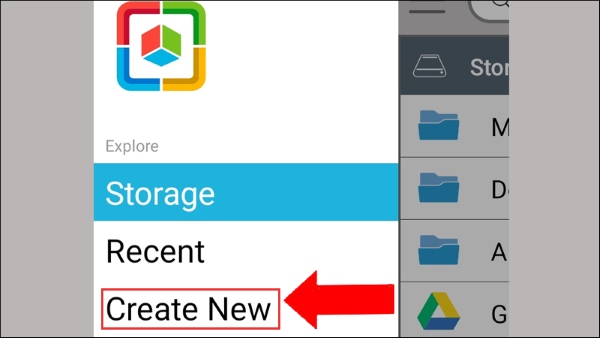
Chọn Create New để tạo slide mới
Bước 2: Ứng dụng SmartOffice sẽ cung cấp sẵn các mẫu slide trên điện thoại cho người dùng lựa chọn.
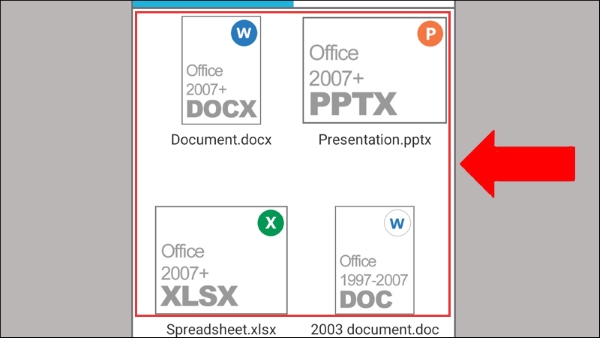
Ứng dụng SmartOffice sẽ cung cấp sẵn các mẫu slide
Bước 3: Sau khi chọn được slide PowerPoint phù hợp, bản trình chiếu sẽ xuất hiện. Bạn tiến hành điều chỉnh slide theo ý muốn bằng cách chèn hình ảnh, chỉnh sửa màu sắc,…
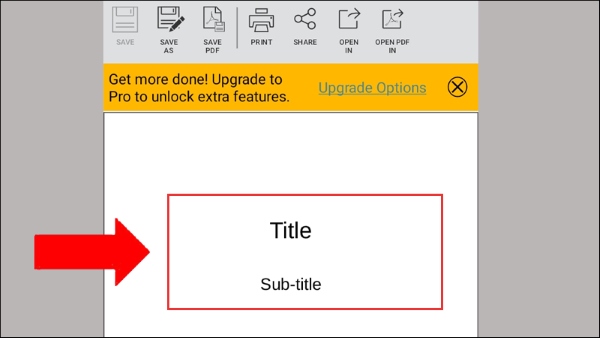
Bạn tiến hành điều chỉnh slide theo ý muốn
Bước 4: Khi đã hoàn tất chỉnh sửa, nhấn SAVE AS ở góc bên trái để lưu lại PowerPoint.
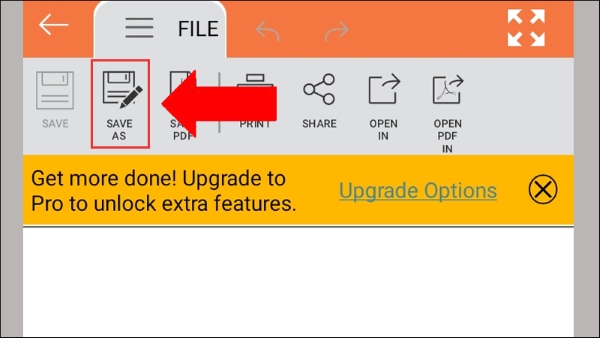
Nhấn SAVE AS để lưu lại PowerPoint
Bước 5: Các thư mục mới sẽ xuất hiện cho bạn lựa chọn.
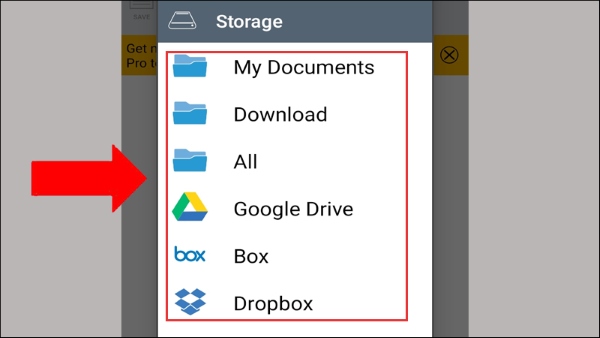
Các thư mục mới tùy chọn
Bước 6: Sau khi chọn được mục ưng ý, bạn nhấn Save (Lưu) để hoàn thành tạo slide.
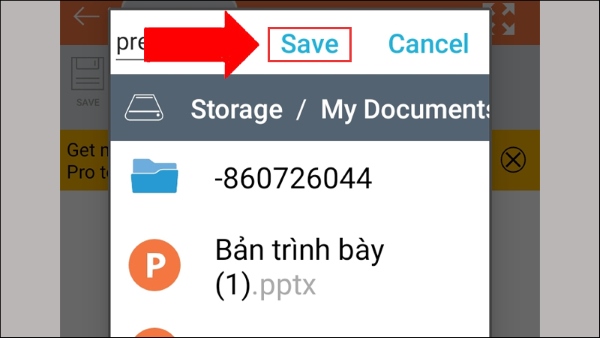
Nhấn Save (Lưu) để hoàn thành tạo slide
Xem thêm:
- Hướng dẫn cách tải Camera 360 độ về điện thoại và máy tính
- Mẹo chuyển ảnh từ điện thoại Samsung sang máy tính
Cách làm PowerPoint đẹp và ấn tượng trên máy tính
Dưới đây là các bước cần làm khi tạo slide đẹp và chuyên nghiệp trên máy tính PC, laptop như sau:
Chọn hình nền cho slide PowerPoint
Cách 1: Công cụ Microsoft PowerPoint trên máy cung cấp sẵn nhiều hình nền mặc định cho người dùng lựa chọn. Bạn có thể chọn dùng các hình nền này bằng cách nhấn vào tab Design và tại mục Themes, chọn hình nền muốn sử dụng cho slide.
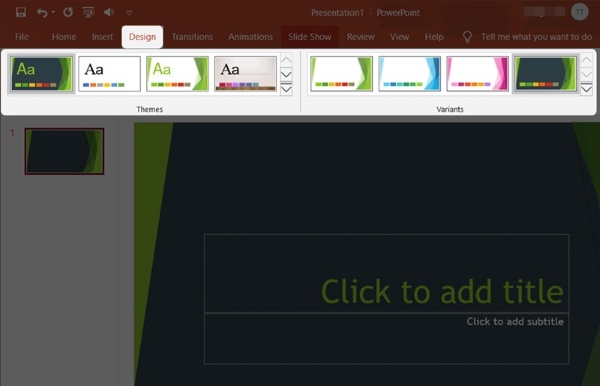
Nhấn vào tab Design và tại mục Themes, chọn hình nền mong muốn
Tại đây, bạn nhấn vào biểu tượng hình Tam giác ngược để mở rộng giao diện các chủ đề hình nền slide cho phép dễ dàng lựa chọn hơn.
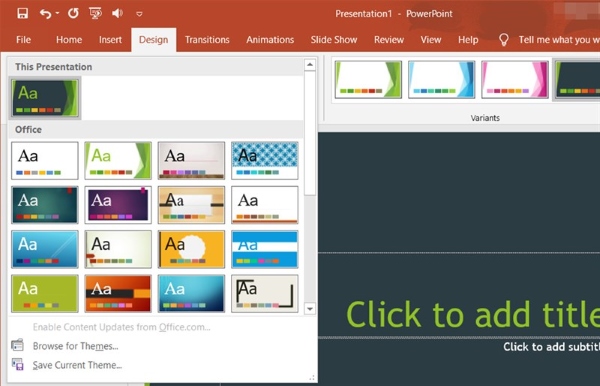
Nhấn vào biểu tượng hình Tam giác ngược để mở rộng giao diện
Cách 2: Người dùng cũng có thể cùng các hình ảnh có sẵn trên thiết bị của mình để làm hình nền cho slide bằng cách mở vào tab Design > chọn Format Background.
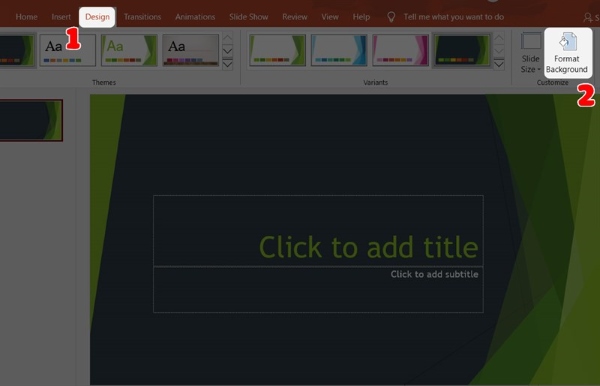
Chọn Format Background
Sau đó, ở mục Picture source, bạn chọn Insert.
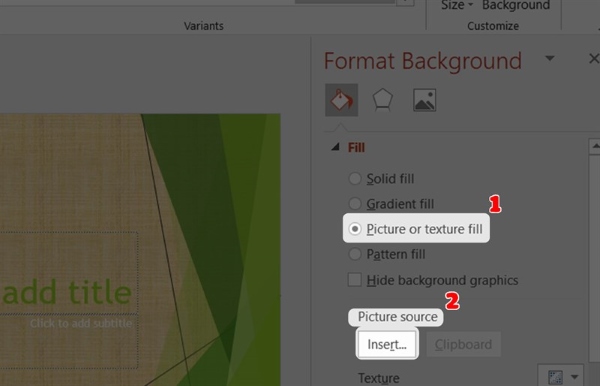
Tại mục Picture source chọn Insert
Nhấn tiếp vào mục From a File.
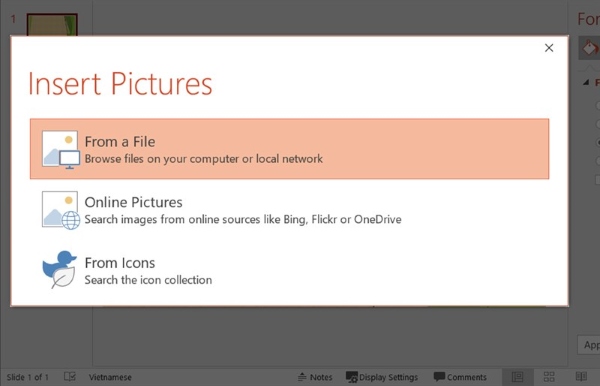
Nhấn tiếp vào mục From a File
Chọn hình ảnh bạn muốn sử dụng làm hình nền cho slide > nhấn Insert để tải hình ảnh lên.
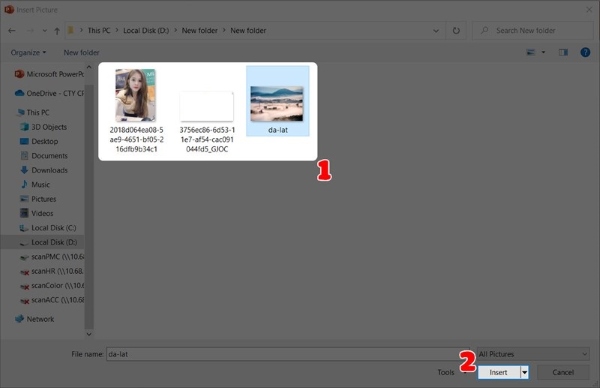
Nhấn Insert để tải hình ảnh lên
Người dùng cũng có thể sử dụng ảnh trực tuyến trên Internet bằng cách nhấn vào Online Picture > chọn ảnh muốn dùng làm hình nền cho slide > nhấn Insert.
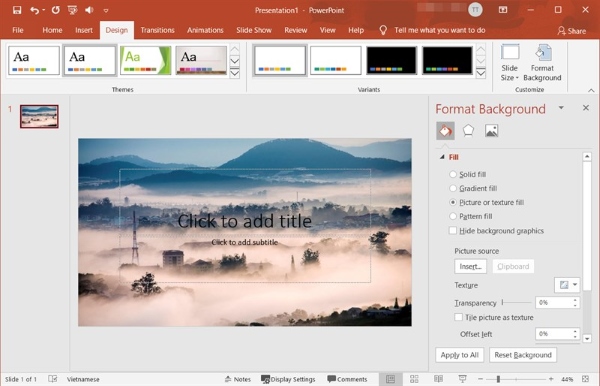
Chọn ảnh muốn dùng làm hình nền cho slide
Thêm các slide mới trên PowerPoint
Để thêm một hay nhiều slide mới trên bản trình chiếu của mình, bạn nhấn chọn vào tab Home > chọn New Slide > chọn mẫu slide cần thêm.
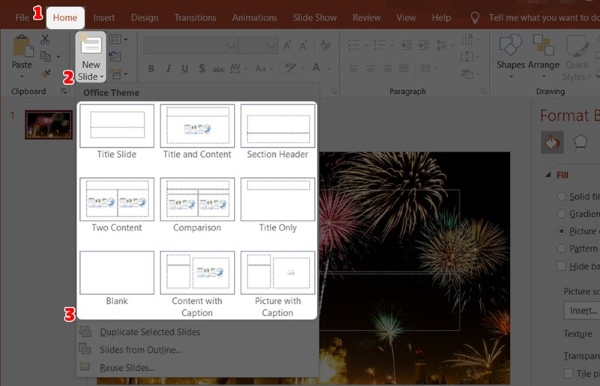
Chọn mẫu slide cần thêm
Nếu bạn muốn sử dụng chung 1 kiểu slide, thì chỉ cần nhấn chuột phải trên slide đó > chọn Duplicate Slide là được.
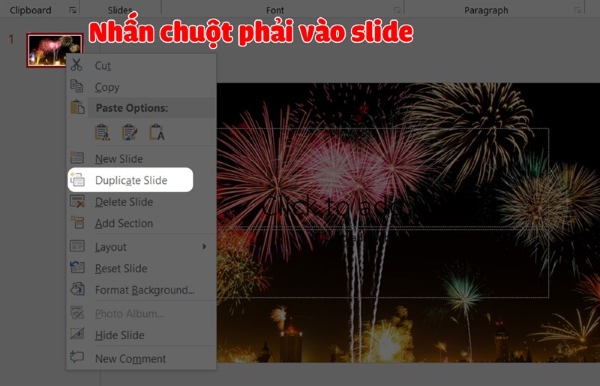
Chọn Duplicate Slide để nhận bản hình nền slide
Tạo nội dung, video hoặc hình ảnh độc đáo trên slide
Khi muốn thêm nội dung nào đó vào slide, bạn nhấn vào tab Insert > chọn Textbox.

Bạn nhấn vào tab Insert, chọn Textbox
Tiếp theo, bạn nhập nội dung vào slide.
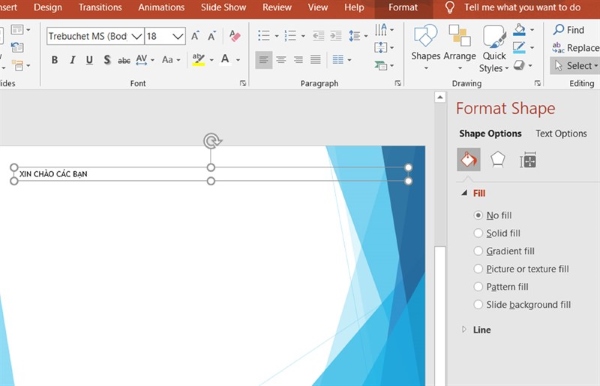
Bạn nhập nội dung vào slide
Để làm cho slide thêm sinh động và đẹp mắt, người dùng cũng có thể chèn hình ảnh vào slide bằng cách chọn vị trí muốn đặt ảnh > nhấn chọn tab Insert > chọn Pictures.
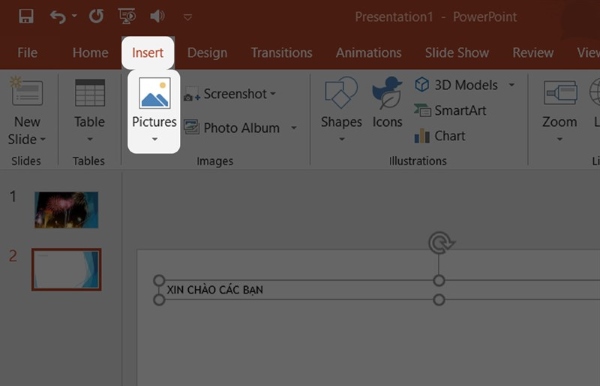
Nhấn chọn tab Insert, chọn Pictures
Trên màn hình tiếp theo, bạn chọn mục Online Pictures để mở giao diện thư viện hình ảnh online.
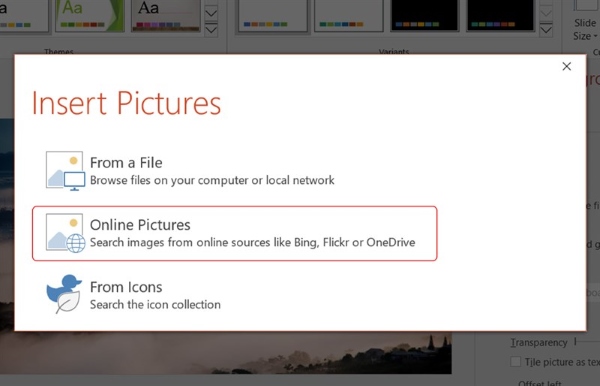
Chọn mục Online Pictures
Nếu muốn thêm video vào slide, bạn chọn vị trí đặt video trước rồi nhấn vào tab Insert > nhấn vào video để tải lên.
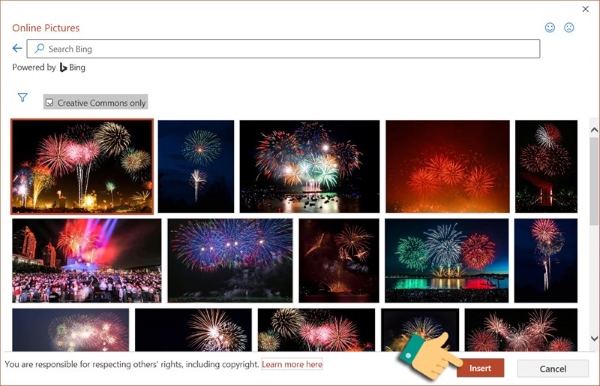
Nhấn vào tab Insert và chọn video muốn thêm
Một số lưu ý khi làm PowerPoint cho người mới
Bên cạnh những hướng dẫn cách làm PowerPoint đẹp và ấn tượng trên điện thoại và máy tính trên đây, người dùng cũng cần lưu ý một số nguyên tắc thiết kế slide PowerPoint đơn giản và cơ bản dành cho người mới như sau:
- Cố gắng làm mọi thứ đơn giản, dễ nhìn, lược bỏ những yếu tố không cần thiết và chỉ giữ lại những nội dung cốt lõi trên slide.
- Giới hạn số từ trên slide, hãy tóm tắt nội dung thành các từ khóa và diễn giải thông tin bằng lời nói khi thuyết trình thay vì đọc chữ trên slide.
- Chọn font chữ và màu sắc, hình phù hợp trên slide, đảm bảo tính thẩm mỹ và tối đa chỉ nền sử dụng tối đa 3 font chữ trên 1 slide. Về màu sắc cũng không nên quá sặc sỡ hay lòe loẹt bởi dễ làm mọi người phân tâm.
- Cỡ chữ nhỏ nhất nên là 28px bởi khi trình chiếu slide trên màn hình rộng thì kích cỡ chữ cũng cần đủ lớn để mọi người có thể xem được chữ trên slide.
- Nguyên tắc/quy tắc chuyên nghiệp 6×6, có nghĩa là mức tối đa số dòng và số chữ xuất hiện trên cùng 1 slide là 6 dòng và mỗi dòng 6 chữ để slide dễ nhìn hơn và người xem cũng dễ theo dõi.
- Chọn ảnh minh họa với nội dung phù hợp, kích cỡ hình ảnh vừa đủ.
- Gây ấn tượng cho slide bằng chạy các hiệu ứng một cách hợp lý, bớt nhàm chán.
- Các đối tượng nên được căn chỉnh, sắp xếp một cách khoa học và hài hòa.
- Nguyên tắc bánh xe 5 màu, chỉ nên sử dụng tối đa 5 màu sắc chủ đạo trong toàn bộ slide.
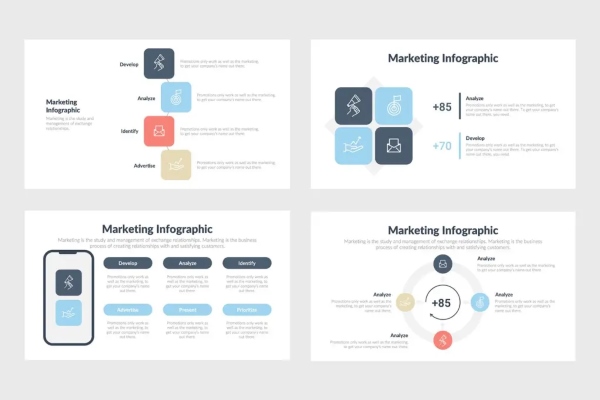
Một số nguyên tắc thiết kế slide PowerPoint đơn giản và cơ bản
Trên đây là toàn bộ hướng dẫn cách làm PowerPoint đẹp và ấn tượng trên điện thoại và máy tính được tổng hợp và chia sẻ đến người dùng. Hy vọng với những thủ thuật hữu ích này sẽ giúp bạn tạo ra những bài thuyết trình, báo cáo sáng tạo, khoa học và độc đáo một cách nhanh chóng, hiệu quả nhất nhé!












